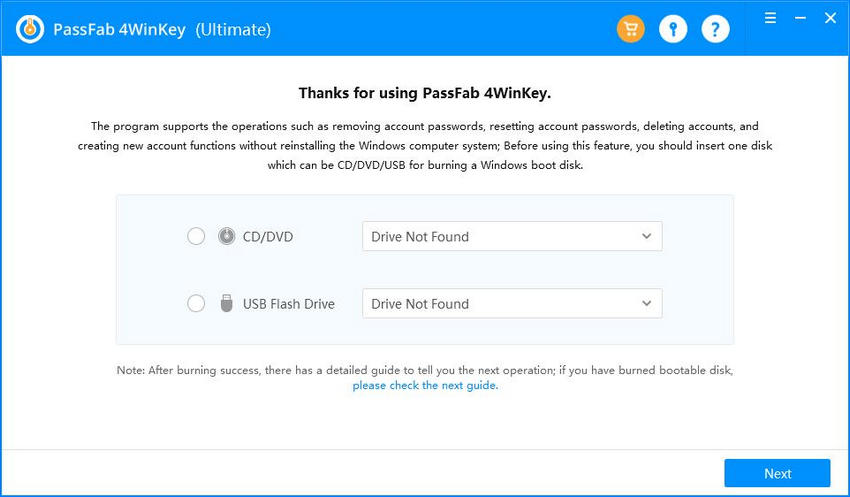Není divu, že používáme hesla, abychom chránili naše gadgety před jakýmkoli nechtěným přístupem. Je to bezpochyby nejbezpečnější způsob, se kterým jsou uživatelé spokojeni. A jako vysoce kvalitní herní notebook poskytuje Alienware uživatelům tuto možnost. Bolestné však je, když na to zapomenete. To, co přidává další bolest, je, když nejste profesionál v počítačích. Studna! Jsme tu, abychom vám pomohli. V tomto příspěvku vás seznámíme Obnovení hesla notebooku Alienware řešení. Než tedy propadnete panice, přečtěte si důkladně tento článek a zjistěte, jak můžete resetovat heslo notebooku Alienware ve Windows 10, 8 nebo 7. Podívejte se!
Část 1: Jak resetovat zapomenuté heslo k notebooku Alienware pomocí resetovacího disku
Studna! Jedním z nejrozumnějších způsobů, jak odstranit problém s heslem notebooku Alienware, je použít resetovací disk. Pokud nevíte, resetovací disk je disk nebo můžete říci USB flash disk, který je speciálně vytvořen, aby vám pomohl, když zapomenete heslo. Jinými slovy, resetovací disk vám pomůže znovu získat přístup k systému Windows, pokud si nemůžete vybavit heslo. Jednoduše resetuje heslo a můžete jej nastavit znovu, čímž získáte přístup k systému Windows. To je nejbezpečnější způsob a lze jej snadno provést pomocí nástroje, o kterém se zmíníme níže.
Zde je to, o co bychom se s vámi rádi podělili, abychom splnili účel. Využijte PassFab 4WinKey který vám pomůže provést resetování hesla notebooku Alienware jediným kliknutím. Použití nástroje je zcela bezpečné a zaručuje úplné výsledky. Snadno podporuje Windows 10, 8, 7, XP a Vista. Kromě toho může program pomoci při plnění 4 různých úkolů, kterými jsou, můžete odstranit hesla, můžete resetovat heslo a můžete vytvořit účet, stejně jako účet smazat. Dejte nám vědět, jak to funguje pro resetování hesla Alienware.
- Krok 1: Stáhněte, nainstalujte a spusťte nástroj na PC
Nejprve si pořiďte jiný počítač, protože toto je ten uzamčený. Navštivte prohlížeč a stáhněte si program z jeho oficiálních stránek. Nainstalujte a spusťte jej, abyste se dostali do hlavního rozhraní.

- Krok 2: Vyberte spouštěcí médium
Nyní musíte vložit jednotku USB nebo disk a vybrat spouštěcí médium. Na obrázku níže jsme například vybrali USB flash disk. Hned poté klikněte na „Další“ a začněte vypalovat.

- Krok 3: Vstupte do Boot Menu
Když USB disk úspěšně vyhoří, jednoduše jej vyjměte a vložte do uzamčeného PC. Restartujte počítač a musíte stisknout klávesu "F12" nebo "Esc", abyste se dostali do spouštěcí nabídky. Vyberte jednotku USB, se kterou pracujete, a stiskněte klávesu "Enter".

- Krok 4: Přejděte na Operační systém
Váš systém se znovu restartuje a nyní, vše, co potřebujete, je vybrat OS pro váš počítač, abyste mohli pokračovat.

- Krok 5: Obnovte heslo k notebooku Alienware
Jak jsme uvedli výše, program nabízí čtyři funkce, tj. resetování, odstraňování hesel, mazání a vytváření účtů, takže zde vyberte možnost "Resetovat heslo účtů". Následně vyberte vhodné možnosti, jako je účet hosta, správce nebo účet Microsoft. Po dokončení můžete zadat nejnovější požadované heslo. Nakonec stiskněte tlačítko „Další“. Gratulujeme! Úspěšně jste provedli reset hesla k notebooku Alienware.

Část 2: Všechny typy hesla k notebooku Alienware lze resetovat pomocí PassFab 4WinKey
Doufáme, že nyní o tom víte PassFab 4WinKey . Další věc, kterou bychom chtěli, abyste věděli, že už nemusíte přemýšlet, zda používáte heslo správce nebo heslo Microsoft, PassFab to vše podporuje. Na nástroj se můžete vždy spolehnout. Navíc se nemusíte starat o svůj model Alienware, protože nástroj nabízí širokou škálu kompatibility.
Pokud inklinujete k notebookům Alienware, zde jsou některé z nejnovějších modelů, které byste měli vědět:
- Alienware 15 ANW15-1421SLV
- Alienware AAW17R4-7002SLV-PUS
- Alienware 13 ANW13-2273SLV
- Alienware 15 MLK-R2-Y569952HIN9
- Alienware 15 MLK-R2-Y569951HIN9
- Alienware 15 Z569951HIN9
Můžete si vybrat kteroukoli z nich a ano, PassFab je všechny podporuje. V případě zapomenutí se tedy nemusíte obtěžovat resetováním hesla notebooku Alienware.
souhrn
Takže to bylo všechno o disku pro resetování hesla notebooku Alienware. Přinesli jsme vám velmi účinnou a výkonnou metodu, s jejíž pomocí můžete bez námahy resetovat heslo. A nyní doufáme, že jste v tomto procesu dokonale zběhlí a zvládnete to všechno sami. Rádi bychom od vás slyšeli vaše zkušenosti. Také, pokud máte jakýkoli dotaz, rozbalte níže komentář. Navíc si zde nikdy nepřejeme skončit; pro více takových zajímavých témat s námi zůstaňte naladěni. Děkuji, že čtete lidi!